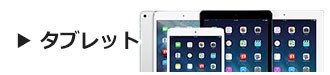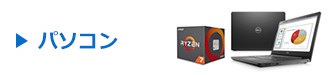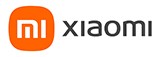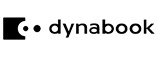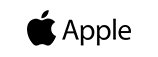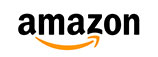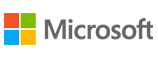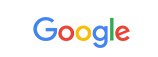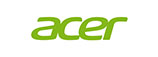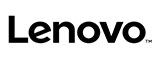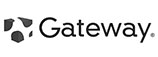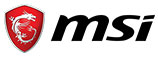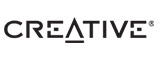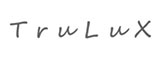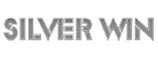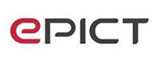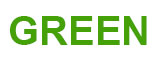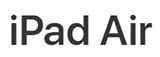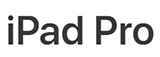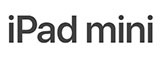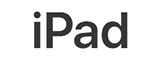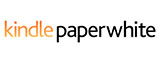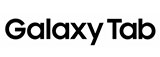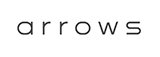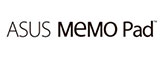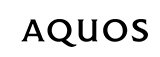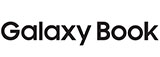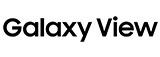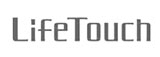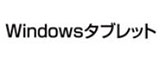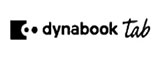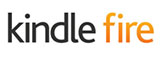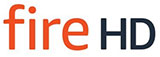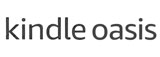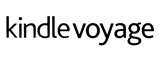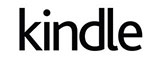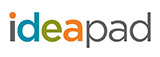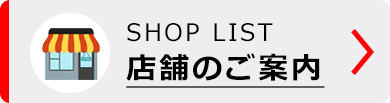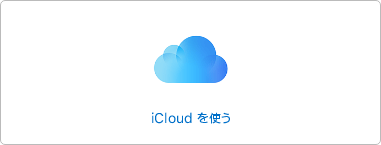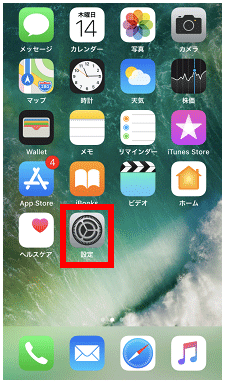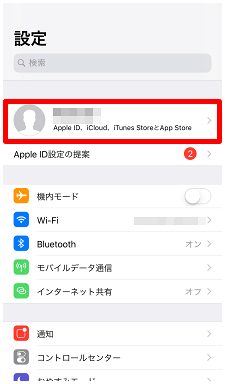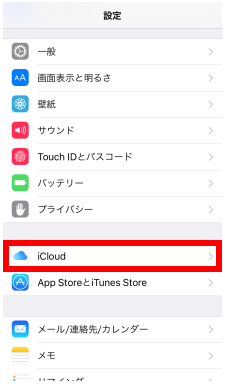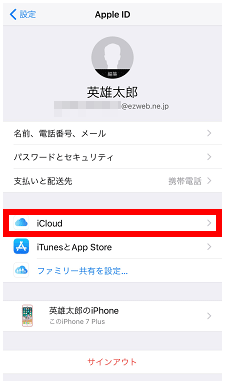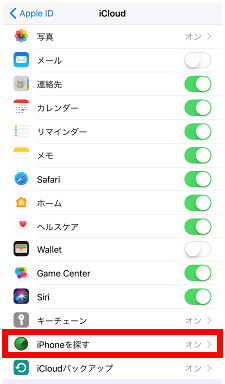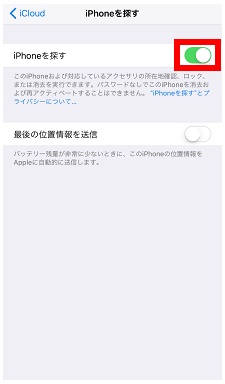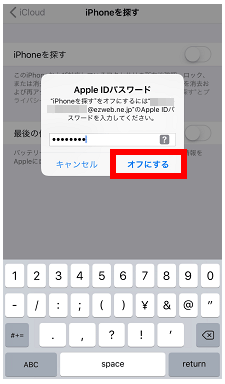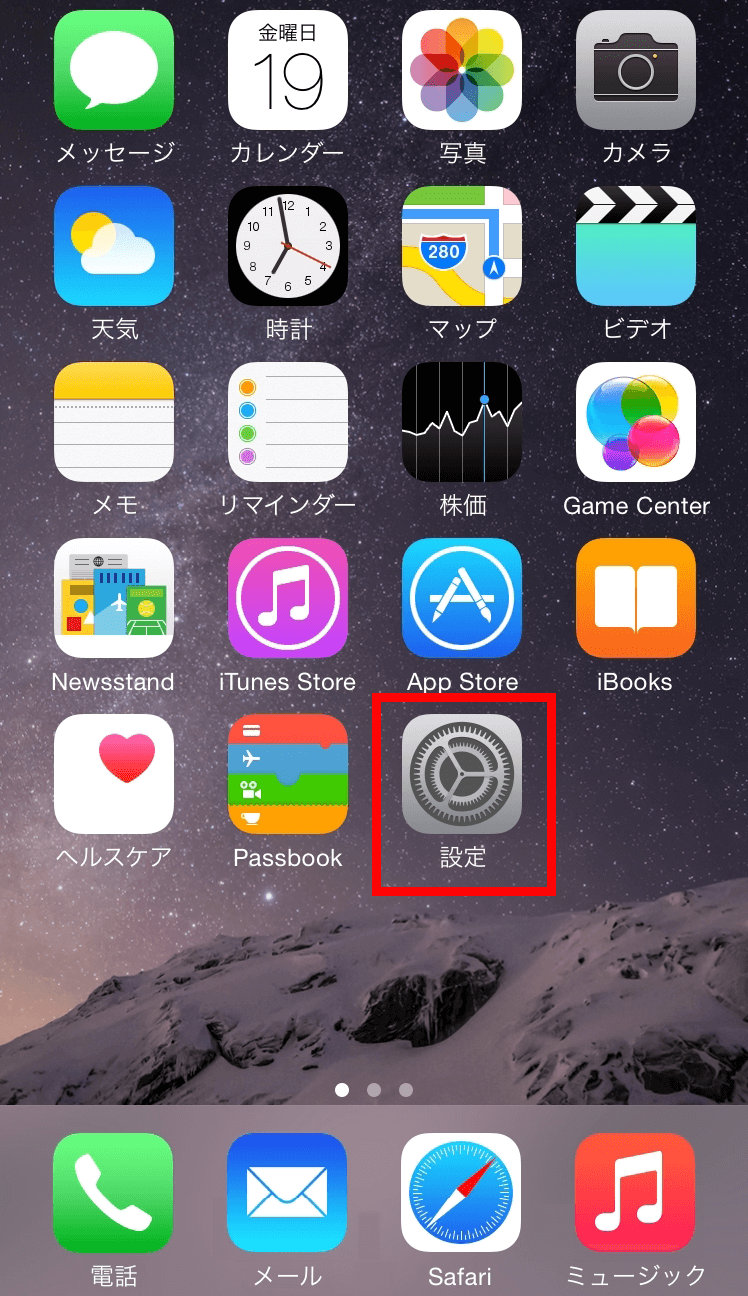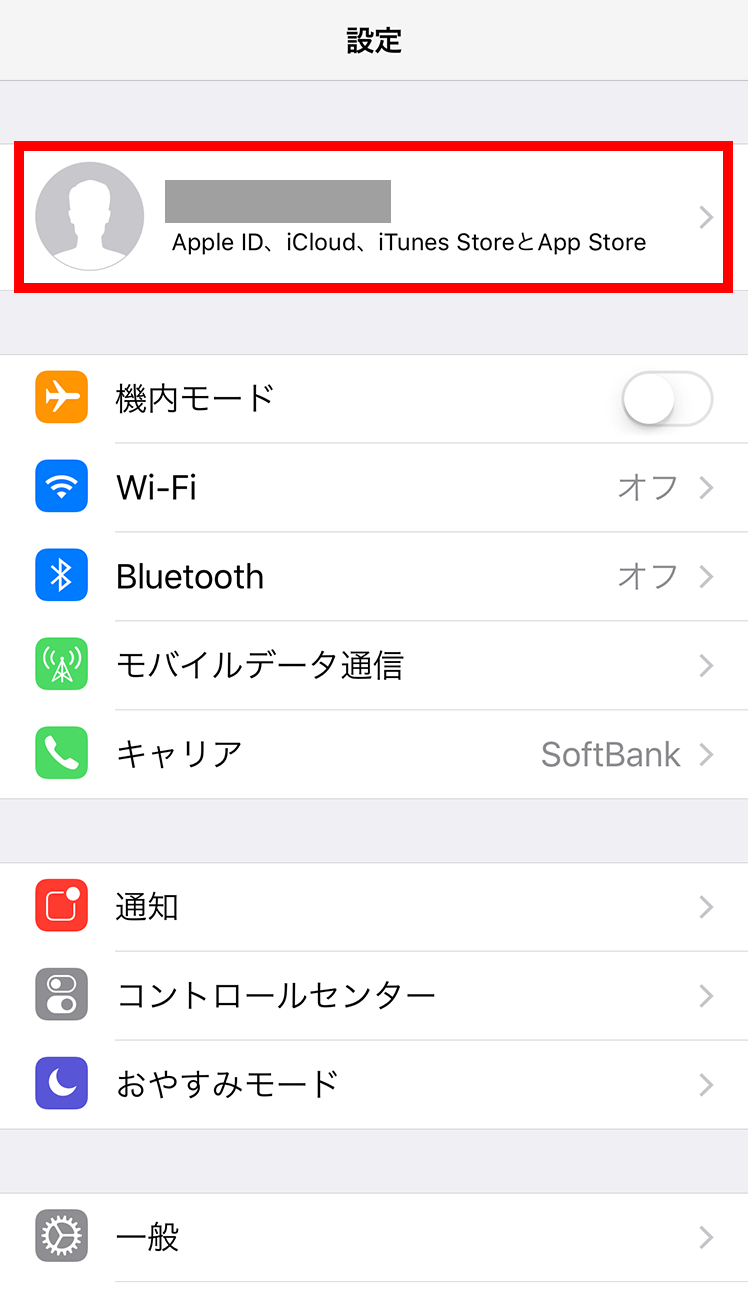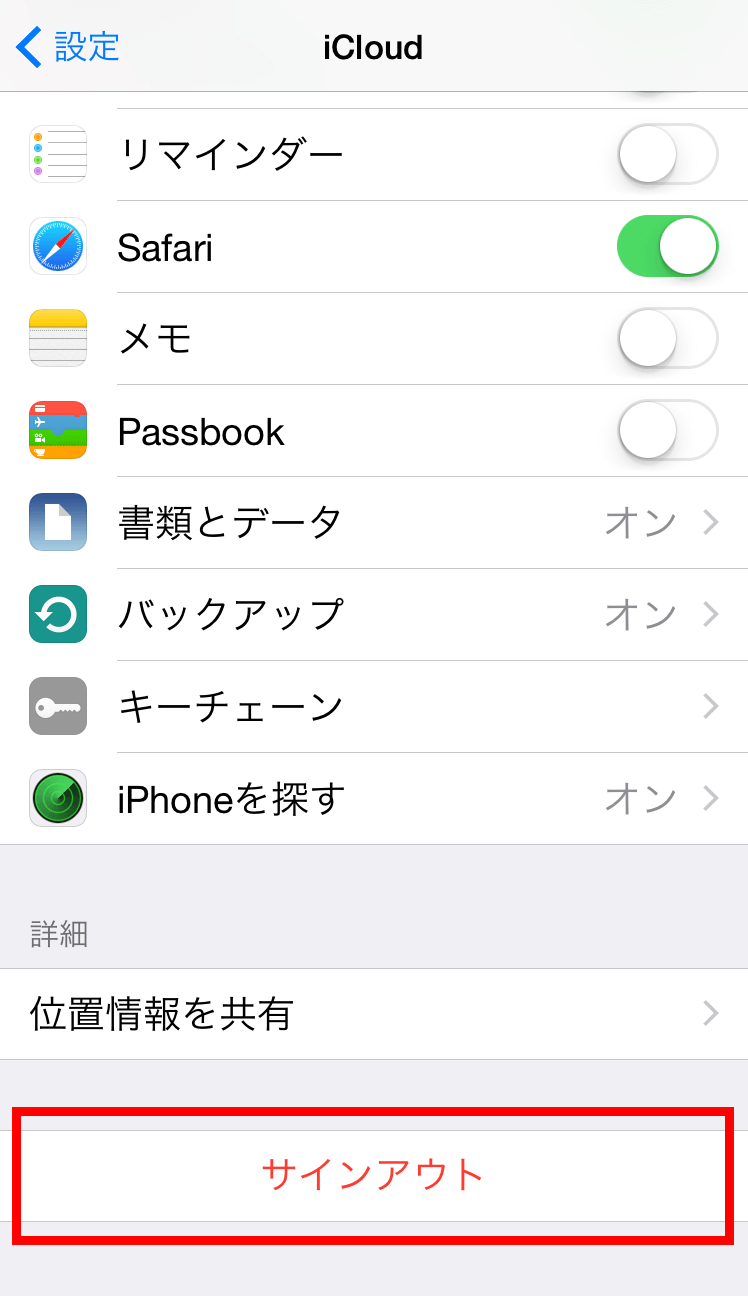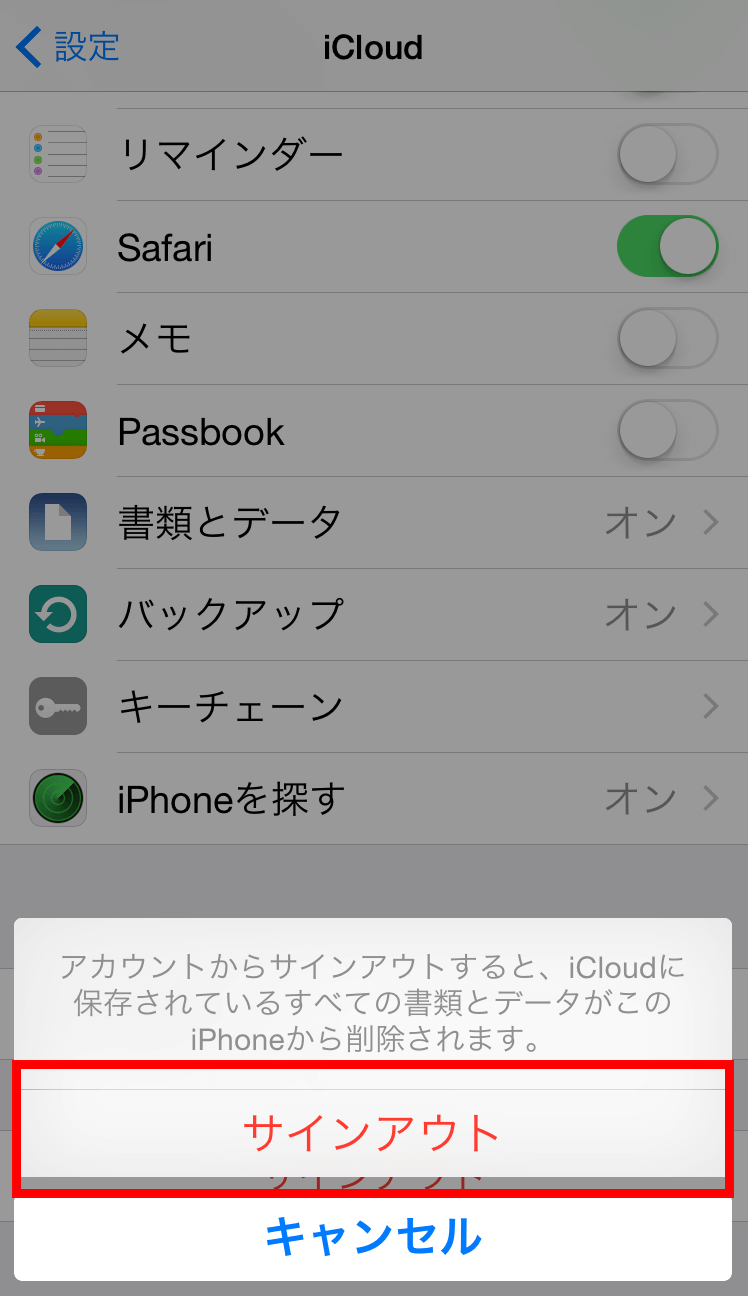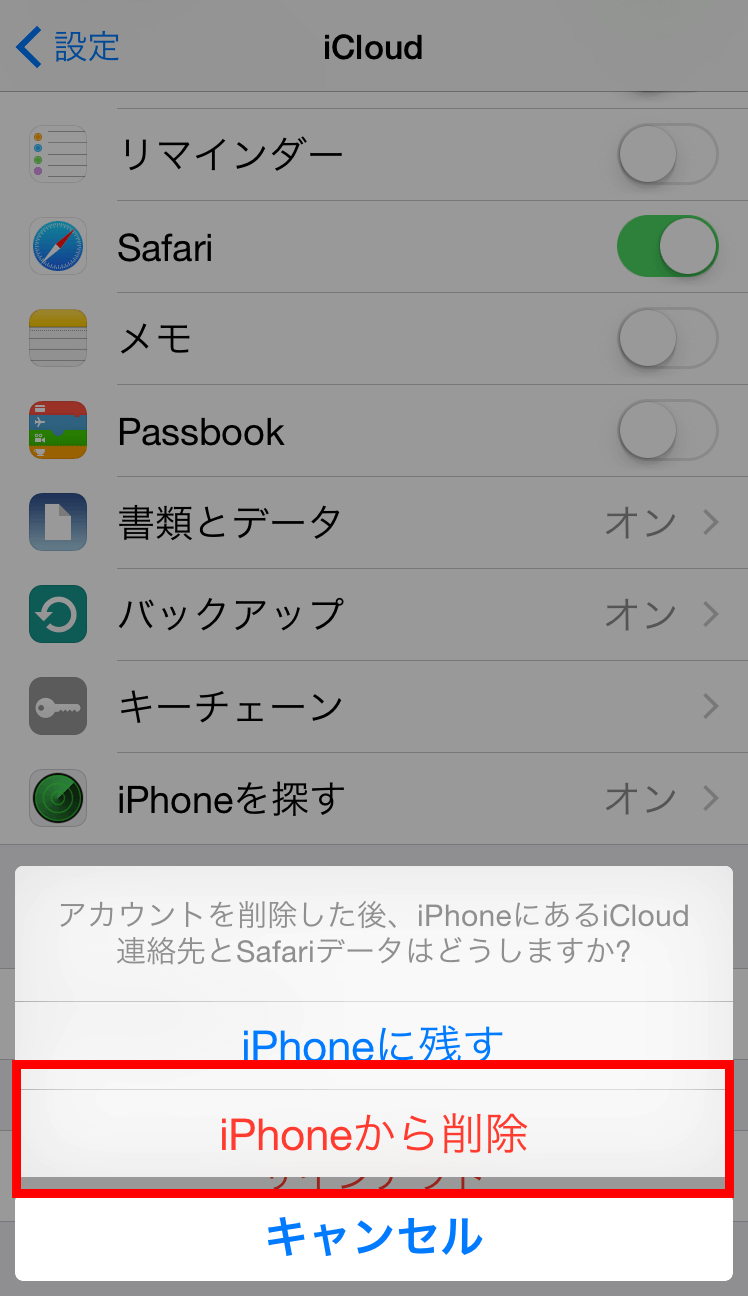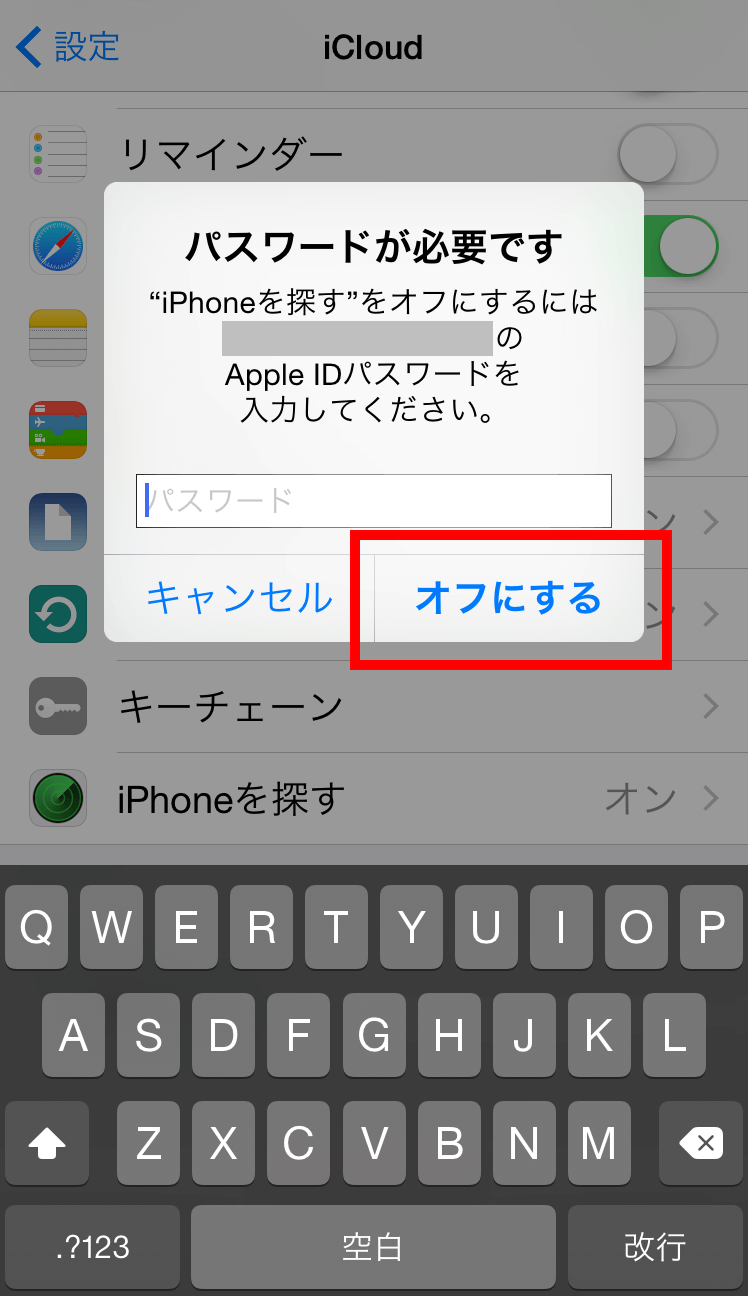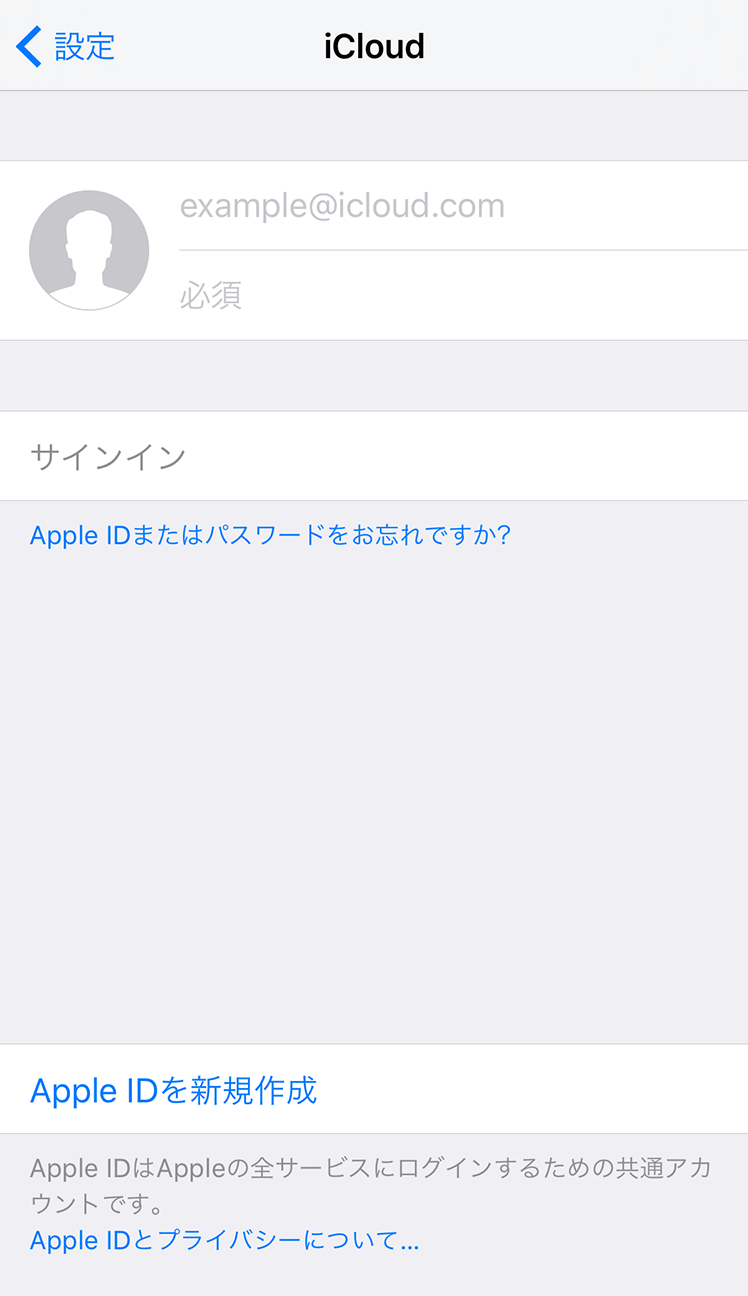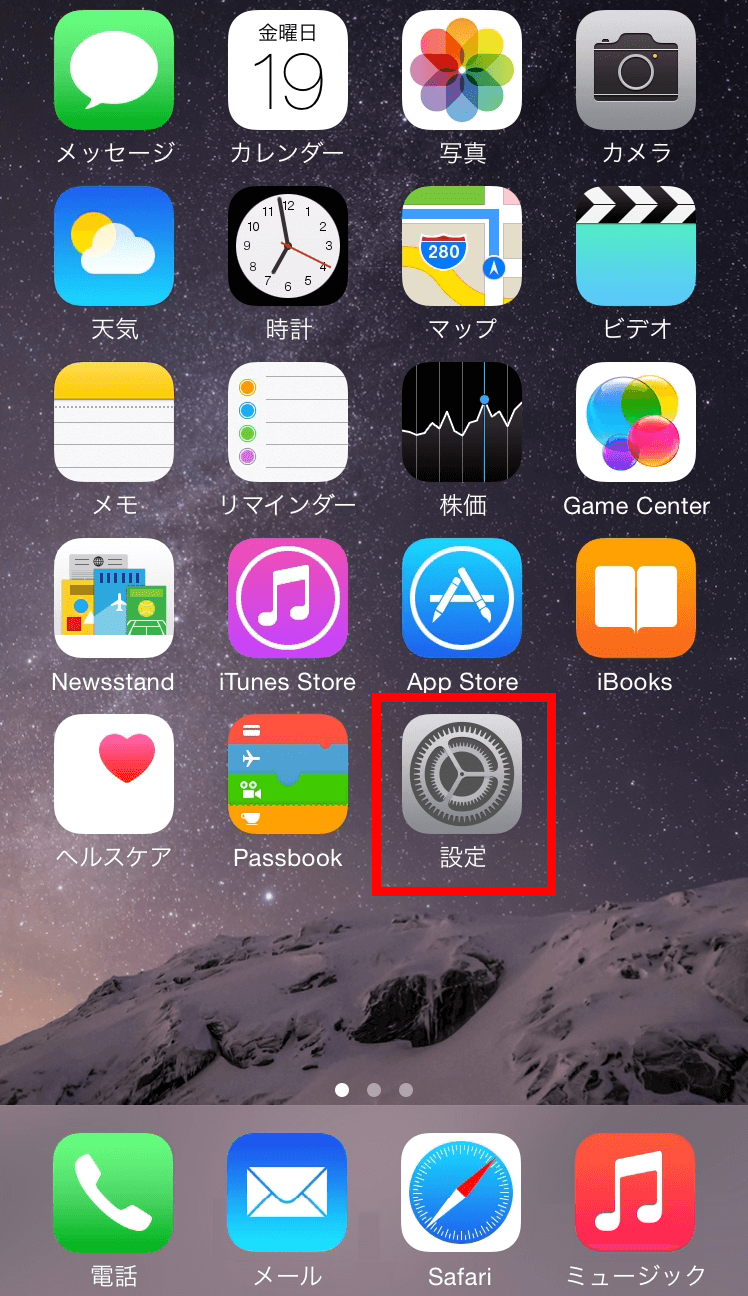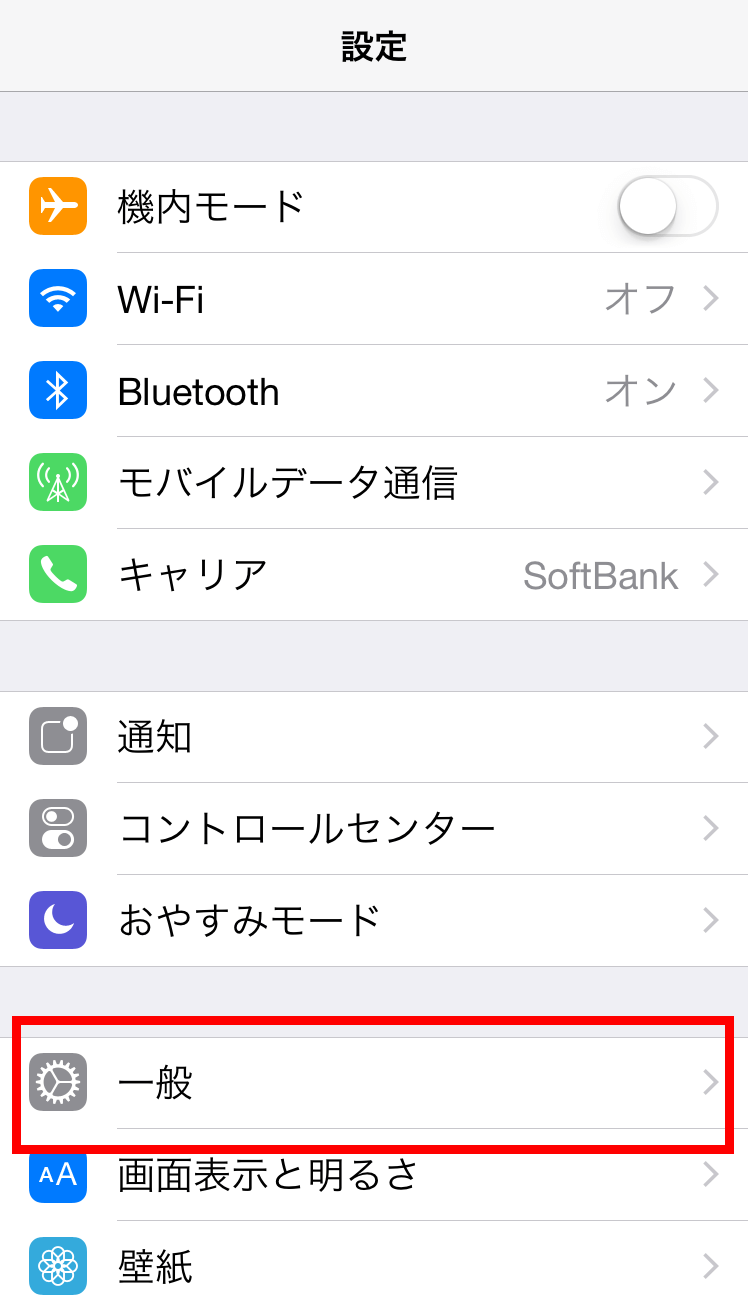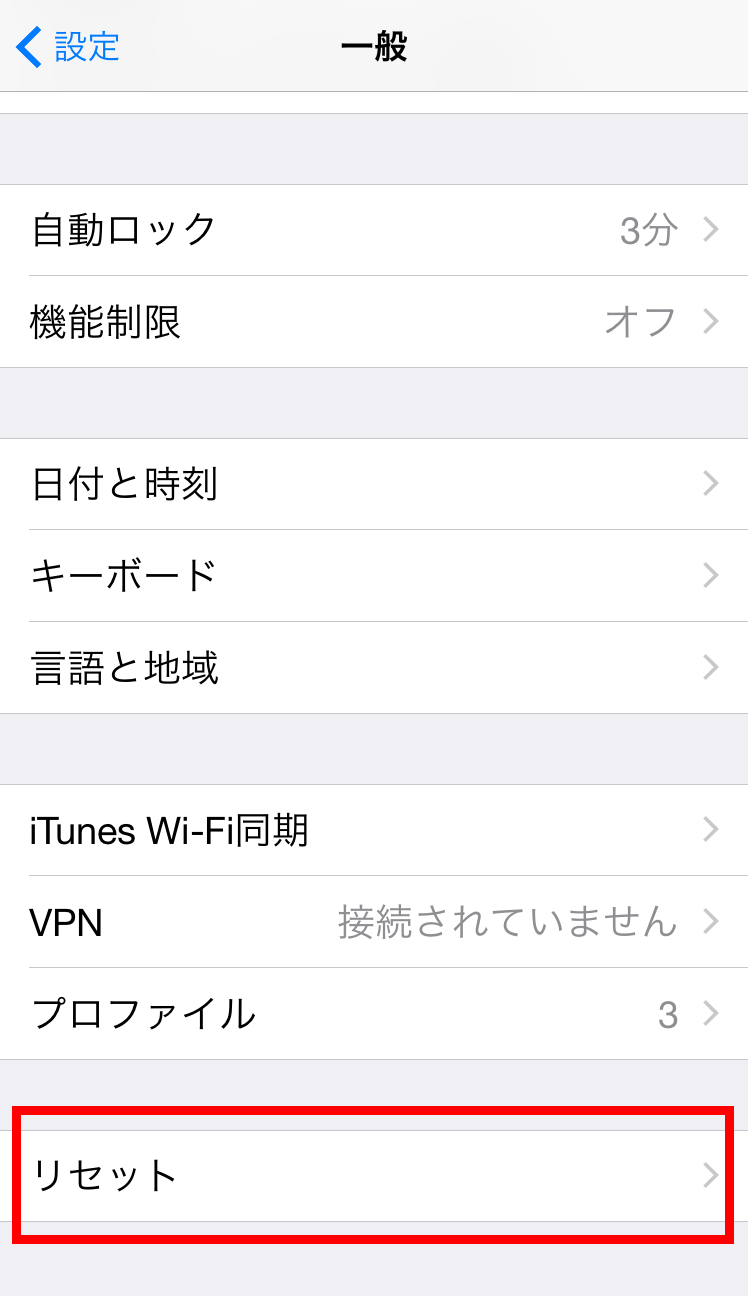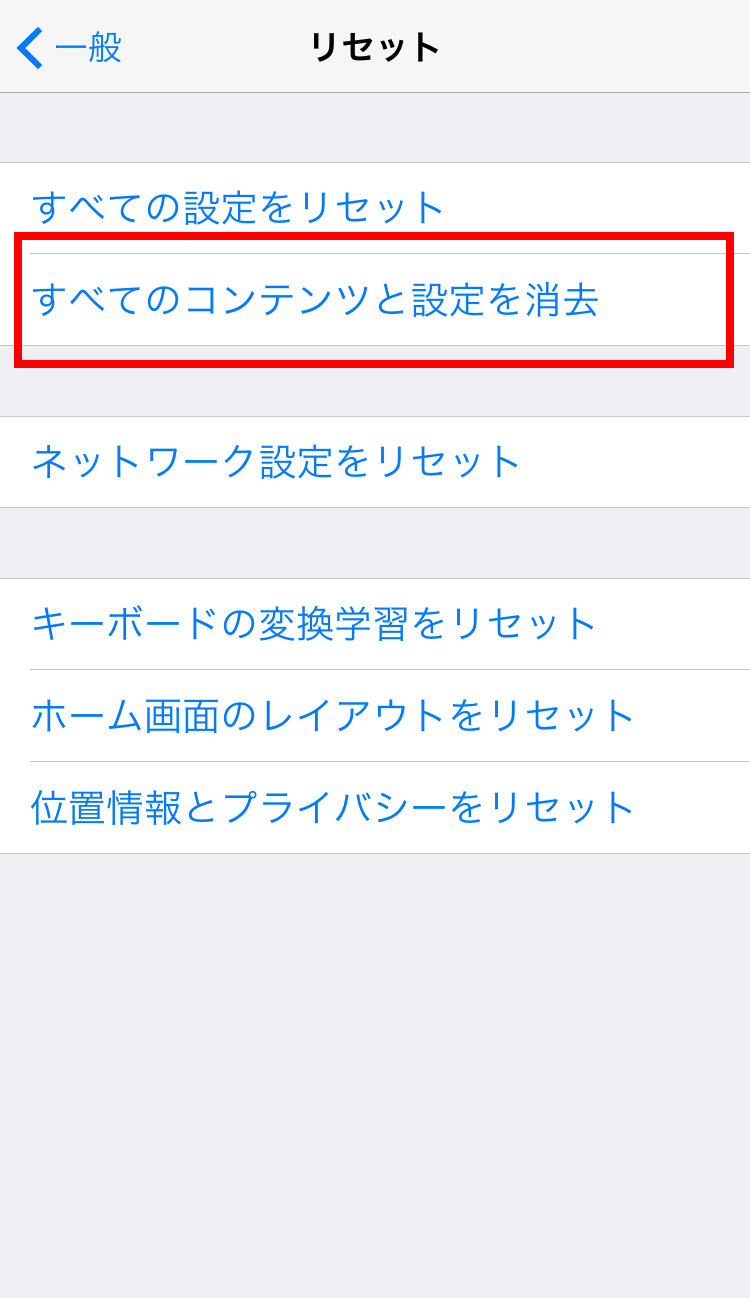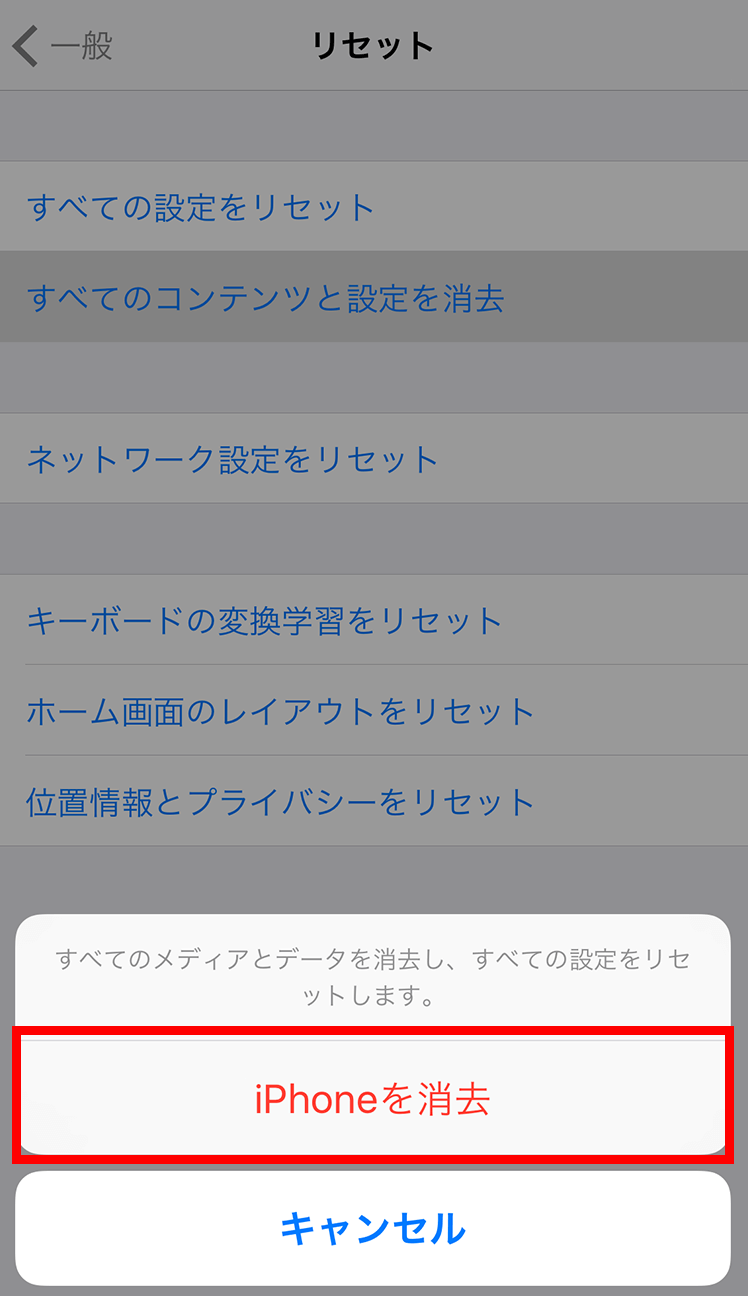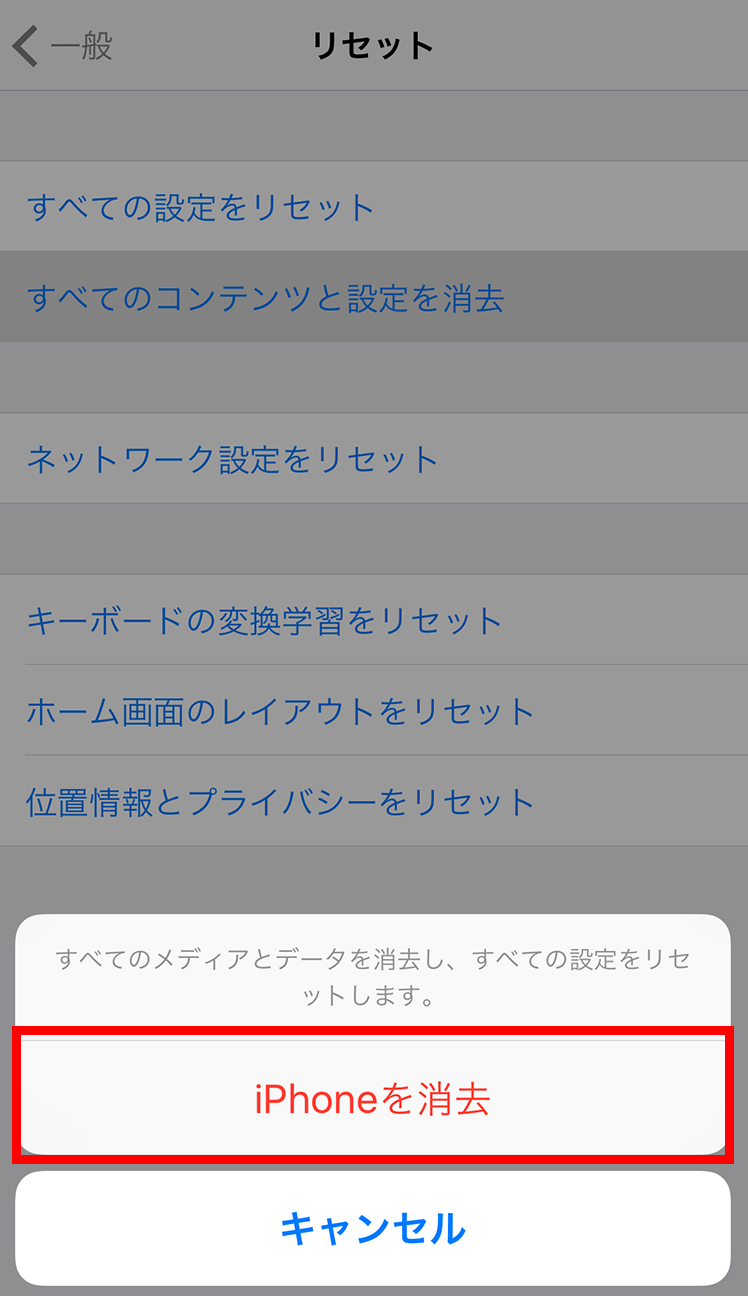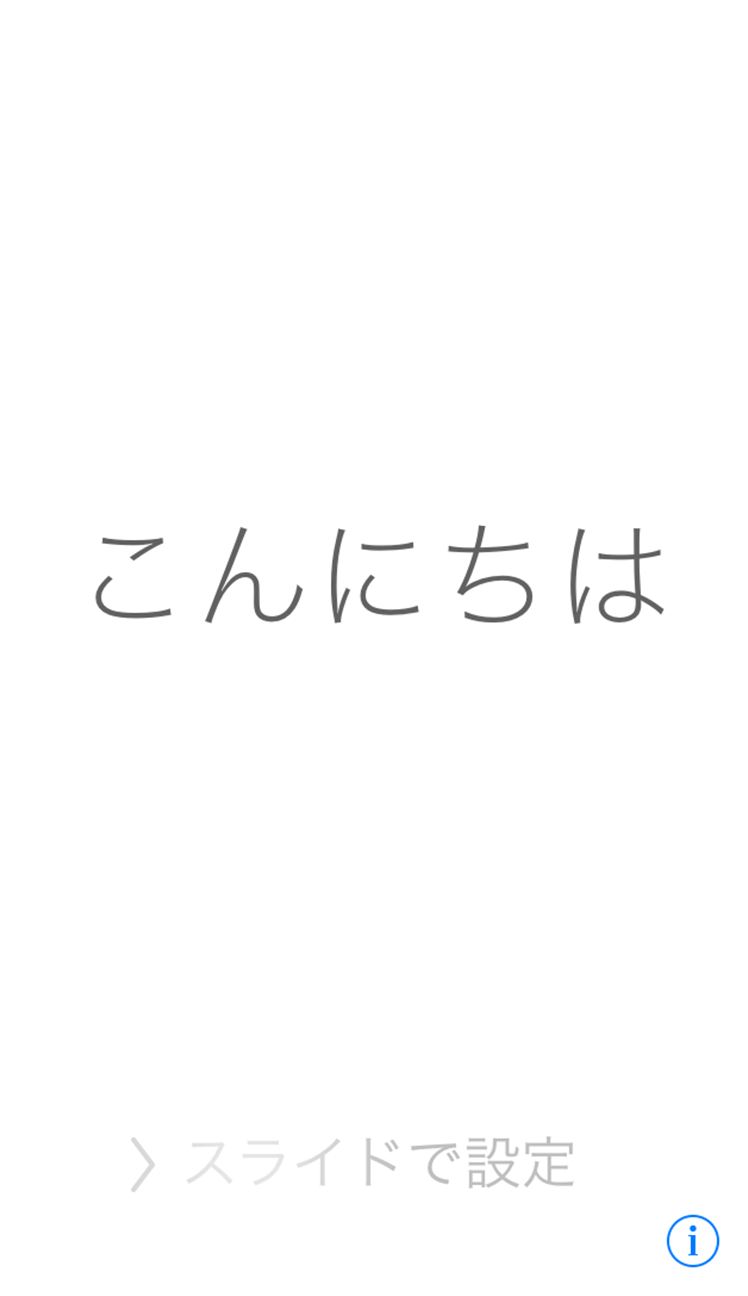※ 下記の操作を行う前に大事なデータやアップリ類などはバックアップしてください。
iPad や タブレット をバックアップする方法
「iPadを探す」をオフにする
iCloud のログアウト方法
iPhone やiPhone のiCloudがログイン状態や探す機能がオンの状態では買取不可となりますので必ずログアウトを行ってください。
本体リセット(データ及びアプリ類消去)
リセットメニューでは「すべてのコンテンツと設定を消去」を行ってください。
アクティベーションの設定
アクティベーションロックがかかっていれば、ご購入したお客様が正常にご利用できなくなりますお手数をお掛けいたしますがリセット後はアクティベーションを行ってください。
-
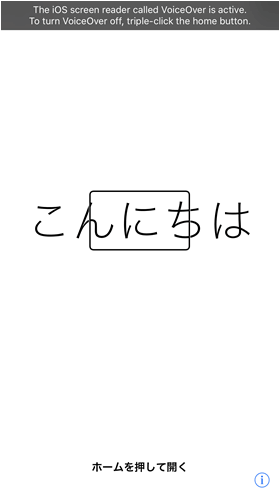 1
1- 「こんにちは」からスライドし、「日本語」を選択します。
-
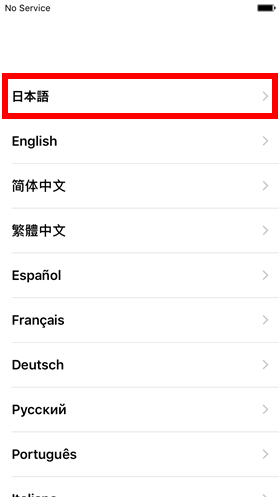 2
2- 「日本」を選択し、次へ。
-
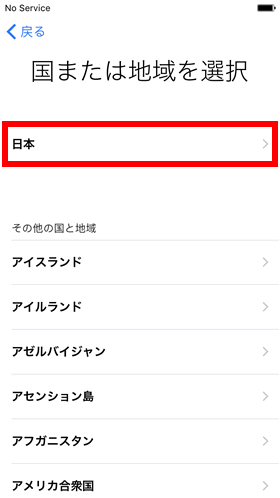 3
3- アクティベーション方法を選択します。
-
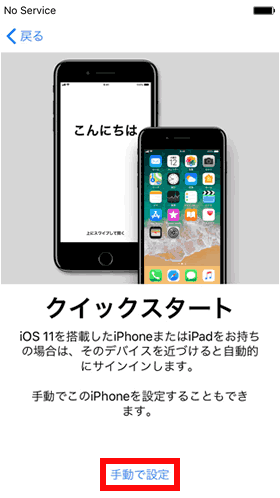 4
4- Wi-Fiでアクティベーションする場合。
-
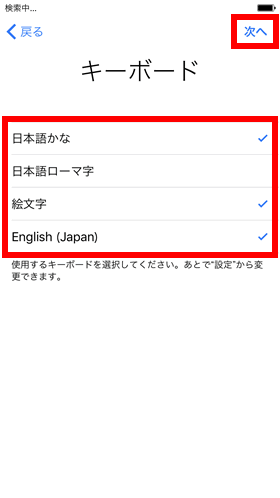 5
5- Wi-Fiネットワークを選択します。
-
 6
6- パスワードを入力してから「接続」を押します。
-
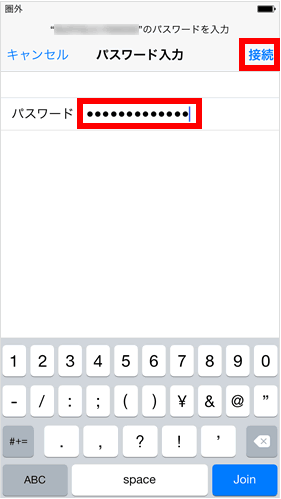 7
7- アクティベーション完了までお待ちください。
-
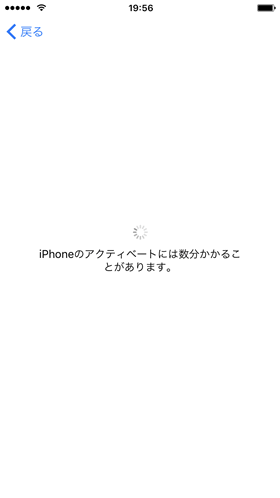 8
8- iTunesでアクティベーションする場合。
-
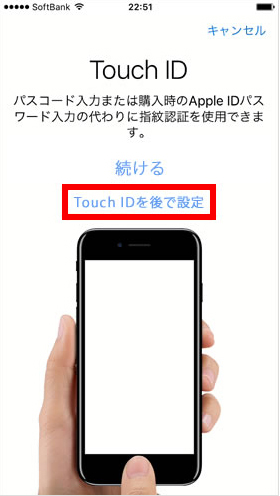 9
9- 画面下部の「iTunesに接続」を選択します。
-
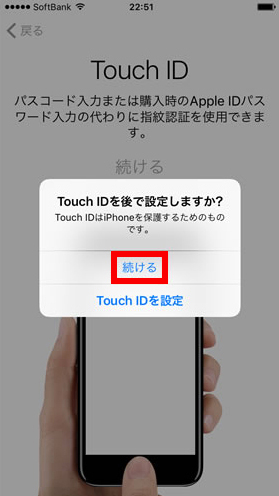 10
10- 「続ける」を押します。
-
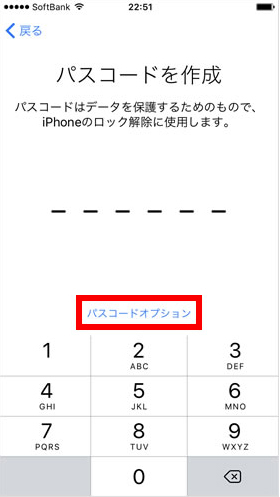 11
11- 「iTunesに接続」画面にてアクティベーション完了までお待ちください。
-
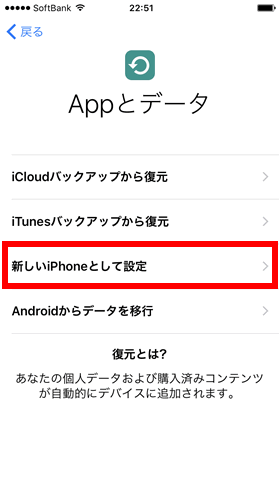 12
12- 「位置情報サービスをオフにする」を選択して「OK」をクリックします。
-
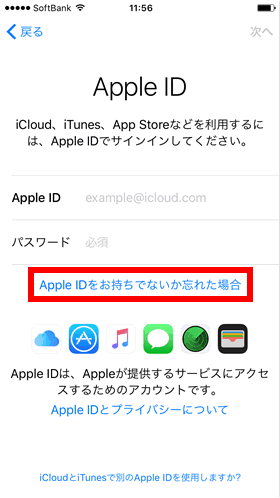 13
13- 「新しいiPhoneとして設定」を選択します。
-
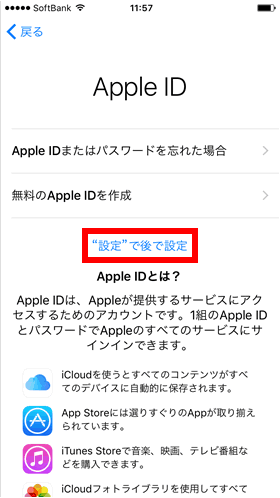 14
14- 「この手順をスキップ」を選択します。
-
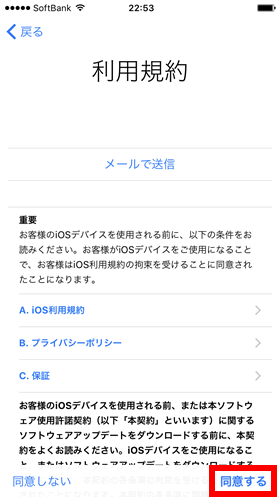 15
15- 「使用しない」を選択します。
-
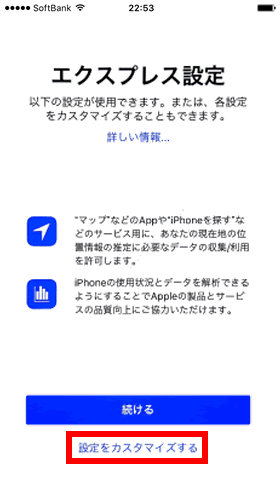 16
16- 「同意する」を選択します。
-
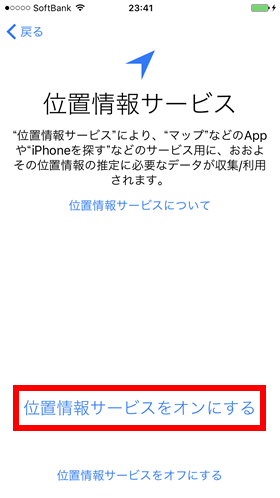 17
17- 「Touch IDを後で設定」を選択します。
-
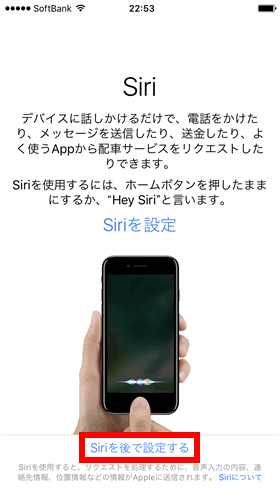 18
18- 「パスコードを追加しない」を選択します。
-
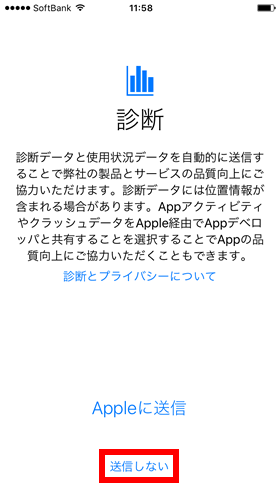 19
19- 「Siriを後で設定する」を選択します。
-
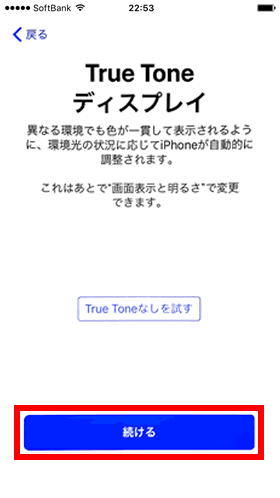 20
20- 「送信しない」を選択します。
-
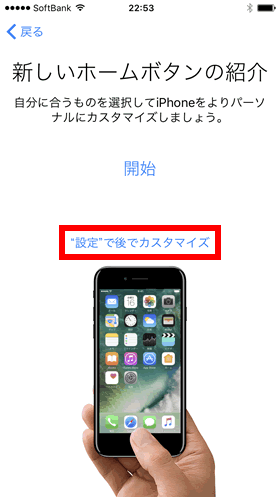 21
21- 「標準」を選択し、次へ。
-
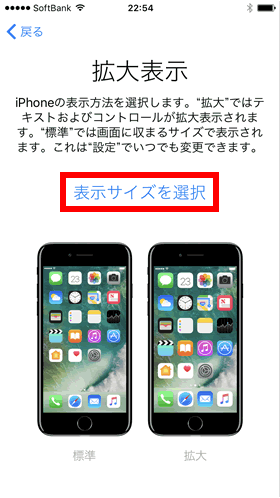 22
22- 「さあ、はじめよう!」を選択します。
-
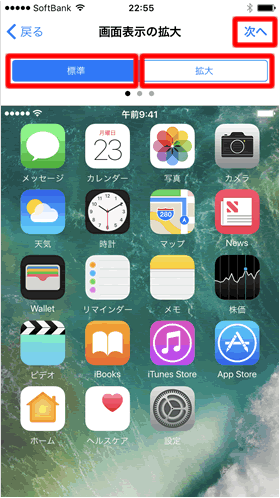 23
23- 完了。